Maison >interface Web >Tutoriel PS >Apprenez à utiliser le contour progressif PS pour créer un effet de bulle transparente (5 étapes au total)
Apprenez à utiliser le contour progressif PS pour créer un effet de bulle transparente (5 étapes au total)
- 奋力向前original
- 2021-08-16 11:54:567427parcourir
Dans l'article précédent "Article PS pour débutants : Comment ajouter un effet de texte en verre transparent aux matériaux d'arrière-plan (Partager)", je vous ai présenté une technique rapide sur la façon d'utiliser PS pour créer un effet de texte en verre transparent. L'article suivant vous expliquera comment utiliser le contour progressif PS pour créer un effet de bulle transparente. La méthode est très simple et convient aux novices.
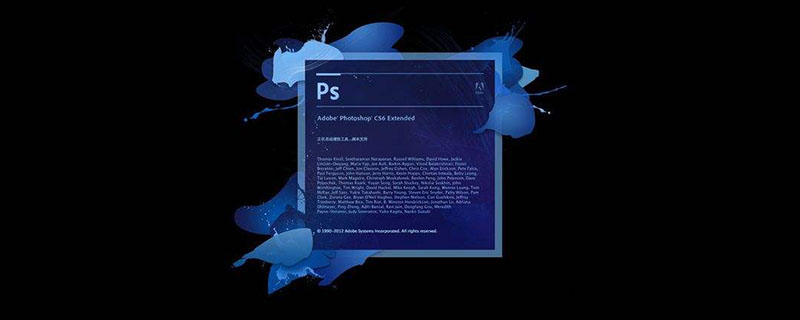
L'image de l'effet de bulle transparente est la suivante

Comment créer un effet de bulle transparente à l'aide du contour progressif PS
1. Ouvrez PS, créez un nouveau document, créez un nouveau calque, puis utilisez un rectangle. pour dessiner un cercle et remplir en blanc.
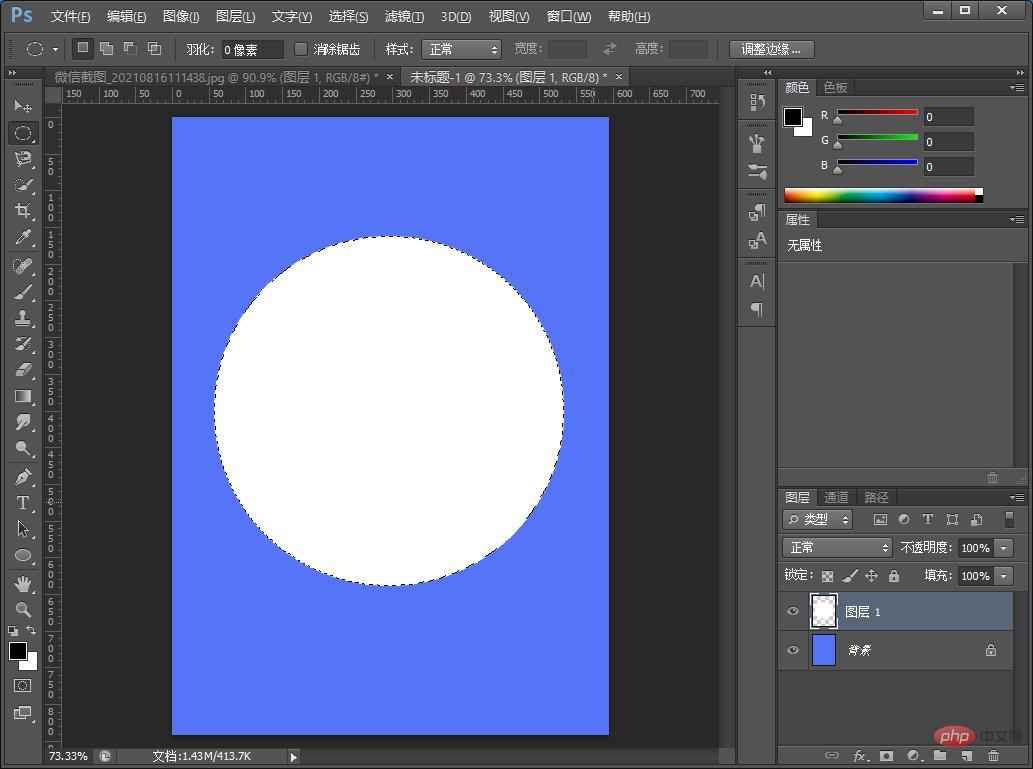
2. Cliquez avec le bouton gauche sur la mise en drapeau avec la souris et définissez la valeur sur 30.
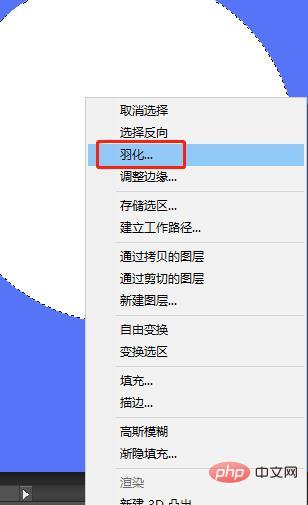
3. Appuyez sur le bouton Supprimer après la mise en drapeau.
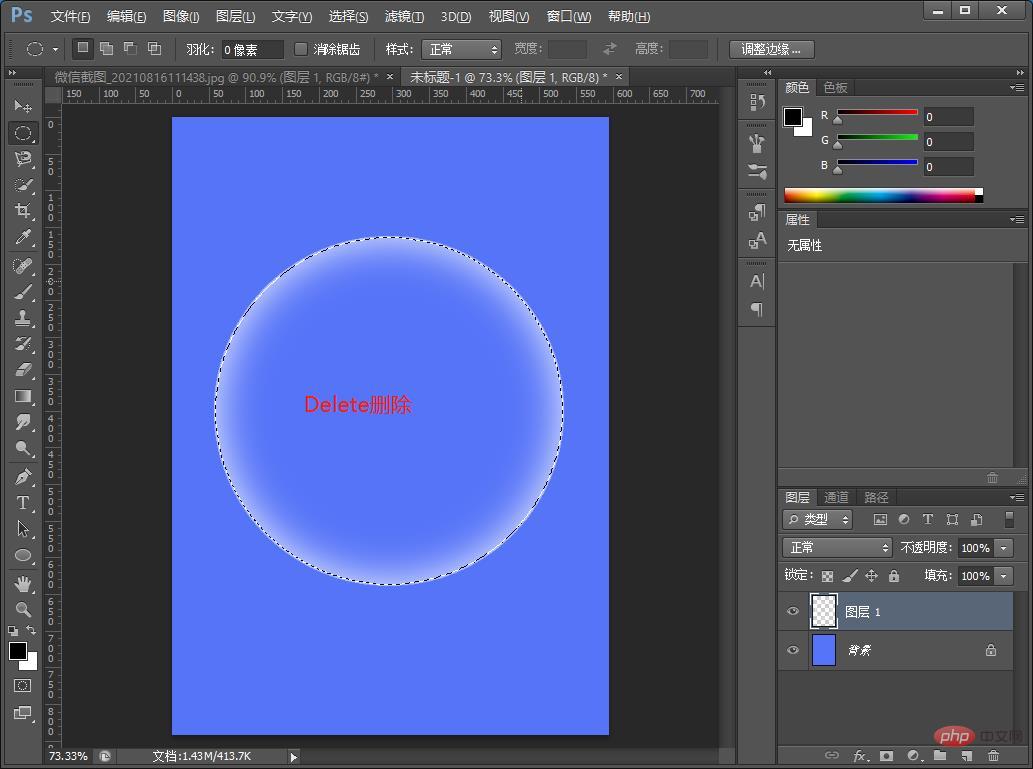
4. Utilisez l'outil Pinceau pour dessiner la zone en surbrillance dans la bulle.
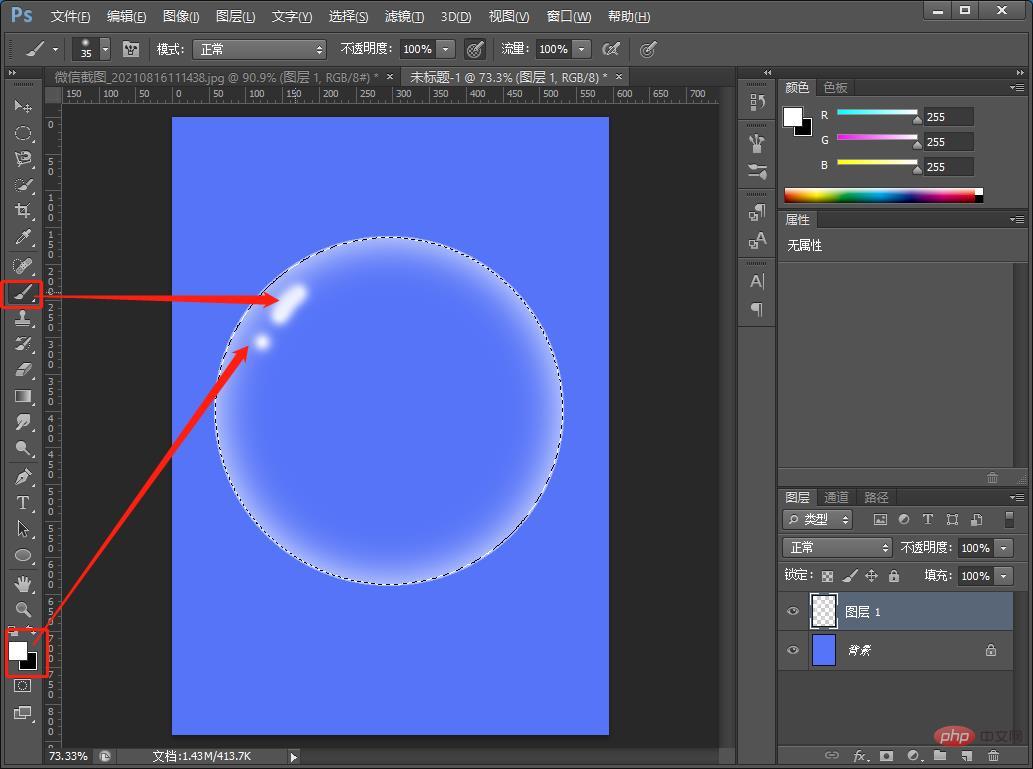
5. Appuyez sur Ctrl+D pour annuler la sélection et l'effet est terminé.
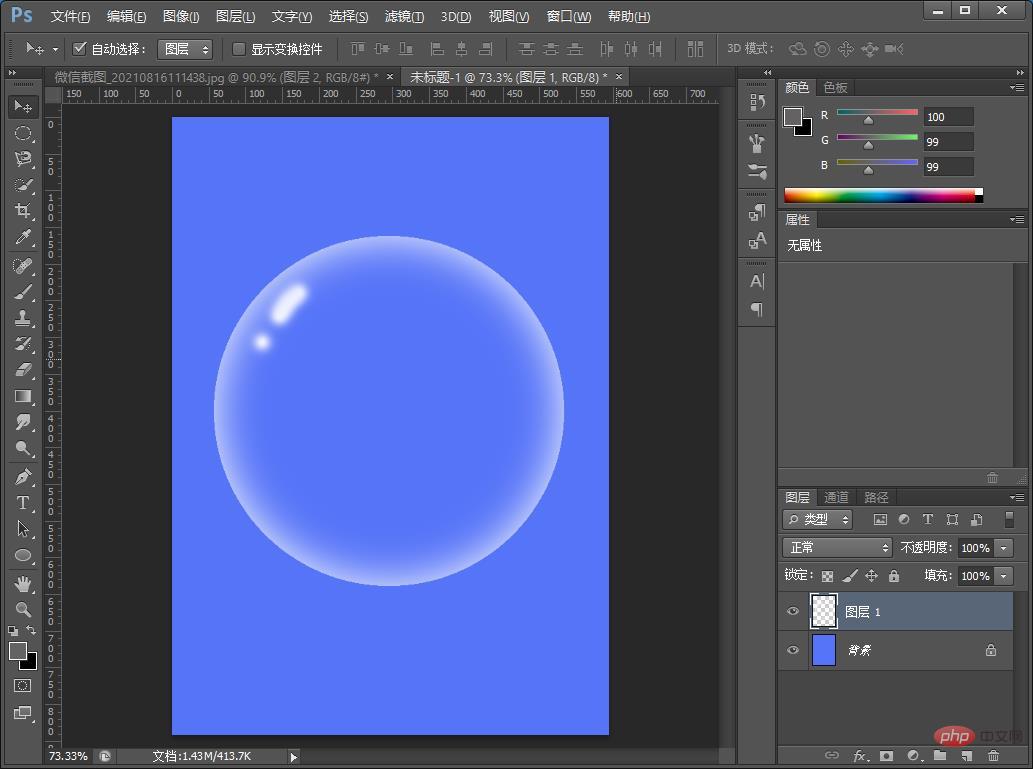
Apprentissage recommandé : Tutoriel vidéo PS
Ce qui précède est le contenu détaillé de. pour plus d'informations, suivez d'autres articles connexes sur le site Web de PHP en chinois!

